-
AI Illustrator PDF 변환, 일러스트레이터로 포트폴리오 만들기, Artboard 사용법GRAPHIC DESIGN TIP! 2020. 6. 11. 15:43반응형

Illustrator를 PDF로 한번에 전환하는 방법!
Illustrator로 포트폴리오 만들기 쉬워요!
일러스트레이터를 잘 사용하시는 분들이라면포트폴리오를 만들때 일러스트를 사용하면 훨씬 좋아요!
일단 확대해도 깨질 염려도 없고,
사용하기도 매우 편리해요

일단 새로운 파일을 생성합니다.

왼쪽 툴바에서 아트보드 툴 (Artboard tool, Shift+O)을 클릭하시면
위에 이미지처럼 아트보드 크기를 줄일수도 있고 늘릴 수도있고 또 아트보드 창을 추가/삭제 할 수 있어요!

■ : 아트보드 추가
■ : 아트보드 삭제
■ : 아트보드 크기 변경
아트보드 창을 추가 하려면 위에창에서 노란색 + 부분을 클릭하여 원하는 만큼 추가합니다.
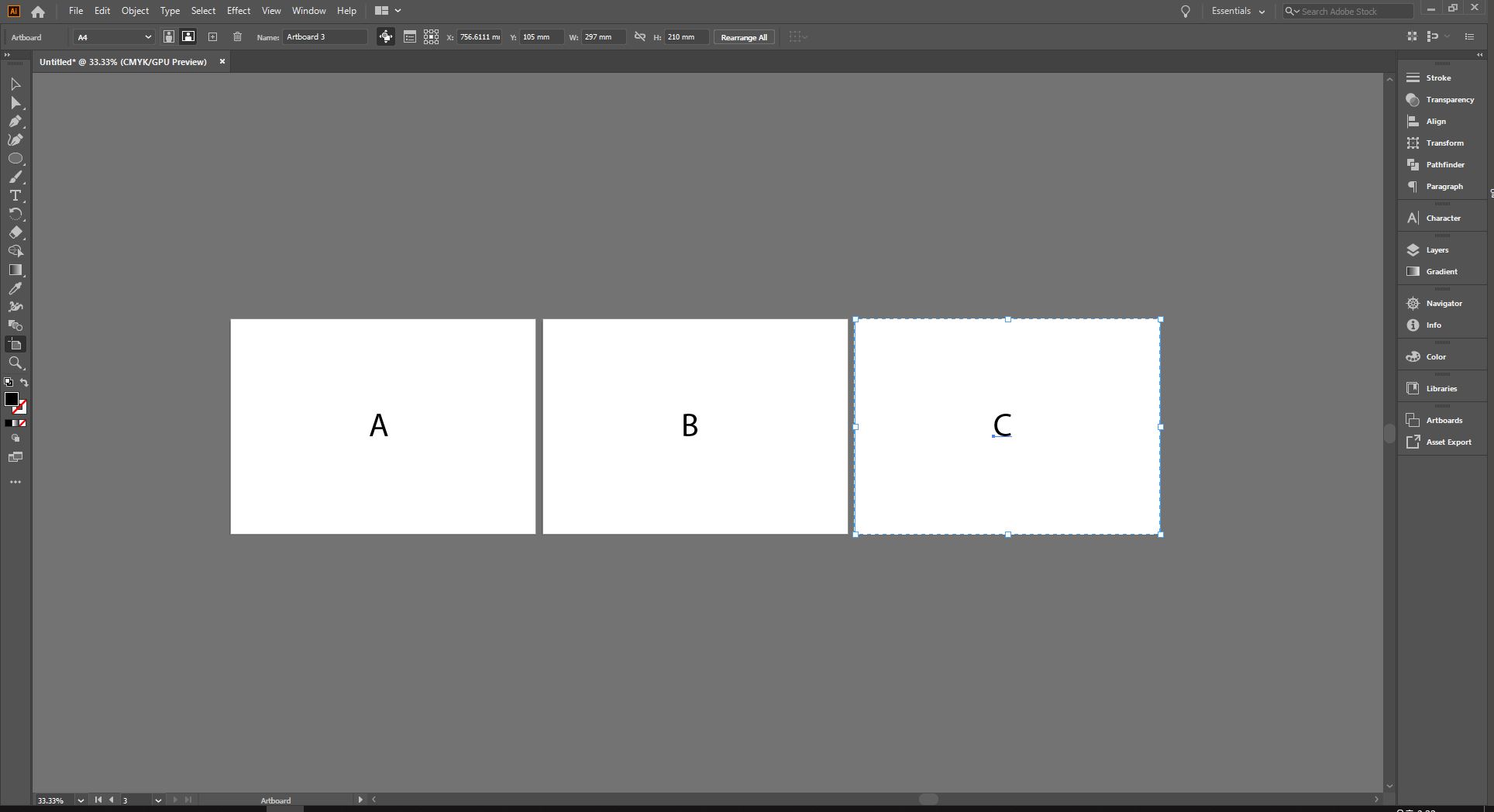
전 세개의 아트보드를 만들었고 그 위에 각각 A,B,C를 적었습니다.
이렇게 아트보드로 작업하면 좋은점은 한 아트보드에서 작업을 하고 그걸 두번째 아트보드에서 사용하고 싶다! 하면
Ctrl + Shift + V 를 눌러주면 그자리 그대로 붙혀넣기가 됩니다
매우매우 편리하니 모르는 사람 없었으면.......
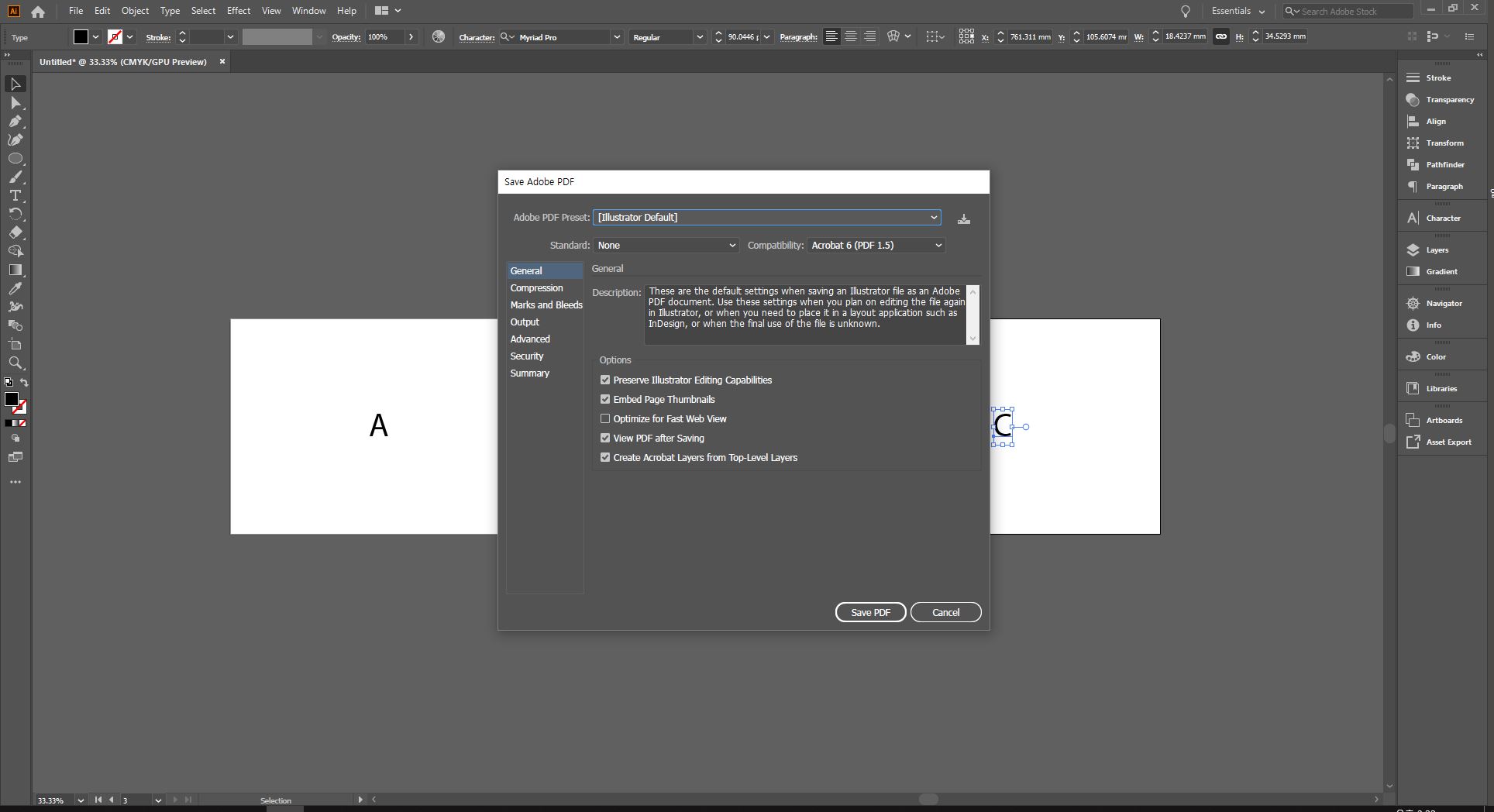
이렇게 작업한 걸 다른 이름으로 저장해서 PDF로 변환해볼게요!
File - Save as - PDF 를 Save PDF를 하면

요렇게 한번에 쫘르륵 합쳐진 PDF가 생성됩니다!
이렇게 되면 따로 합칠 일 없이 바로 첨부만 하면 되니 매우 간편하죠?!
다음에 더 쉽고 좋은 툴이 있다면, 또 소개해드릴게요!
긴 글 읽어주셔서 감사합니다 :)
반응형'GRAPHIC DESIGN TIP!' 카테고리의 다른 글
포토샵 먼지 제거, 피사체 제거 쉽게하는 법! 알아두면 유용할 패치 툴 사용법! (0) 2020.06.26 로렘 입숨 (Lorem ipsum)의 정체, 어도비 포토샵 CC 레터링 디자인, 로렘 입숨에 대하여 (0) 2020.06.23